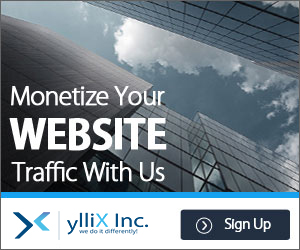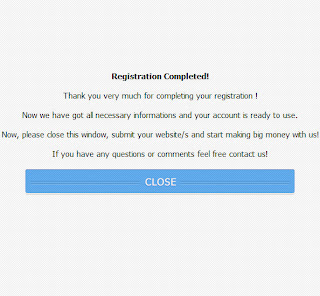Halo sob...
Kali ini kita akan membahas hal yang sebenarnya mungkin cukup mendasar untuk seorang blogger.
Pernah kah temen-temen menjumpai icon-icon seperti pensil dan obeng di blog masing-masing???
Biasanya untuk blog baru atau blog lama yang mengganti template nya biasanya icon-icon ini akan muncul secara default.
Nah, tampilan seperti ini biasanya tidak enak untuk dilihat dan temen-temen bisa menghapunya sehingga tampilan icon-icon itu tidak akan muncul lagi.
Ok, langsung aja kita praktekkan...
1. Login ke blogger.
2. Pilih Template - Edit HTML - Expand Template Widget.
3. Cari kode ]]></b:skin> dan letakkan kode berikut ini diatasnya :
.quickedit{ display:none; }
4. Simpan Template.
5. Enjoy. 

*Keterangan : Biasanya dengan menggunakan cara diatas kedua icon tersebut tidak akan muncul lagi, namun apabila icon pencil masih muncul, maka temen-temen silahkan cari kode berikut ini dan kemudian hapus :
<!-- quickedit pencil -->
<b:include data='post' name='postQuickEdit'/>
Gimana sob??? udah berhasil belum...
Terima kasih yah, semoga bermanfaat....






 :
: